WinXP我的文档图标不见了怎么办?
时间:2018-03-14 来源:系统城官网
相信大家都知道,WinXP桌面上有个“我的文档”文件夹,可以存放我们的个人文档资料,非常方便。可最近却有WinXP用户反映“我的文档”图标不见了,这让用户非常不习惯。那么,WinXP我的文档图标不见了怎么办呢?接下来,我们一起往下看看。
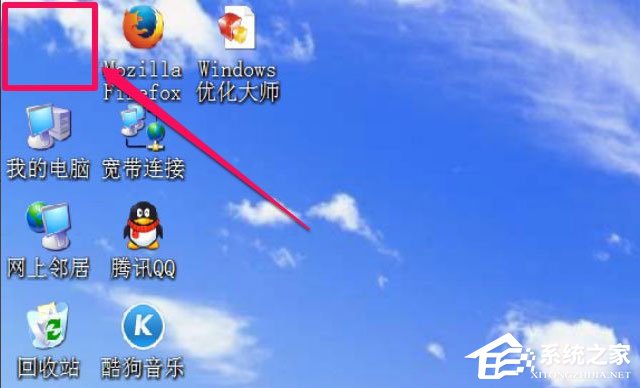
方法一
1、桌面空白处右键,选择右键中的“属性”菜单;

2、在显示属性窗口,选择“桌面”选项卡,然后在其界面中,找到“自定义桌面”这个按钮,打开它;

3、进入桌面项目窗口,在“常规”选项卡下,找到“桌面图标”下“我的文档”这一项,这一项没有勾选,桌面就肯定没有我的文档图标,若要显示,勾选这一项,然后按“确定”;
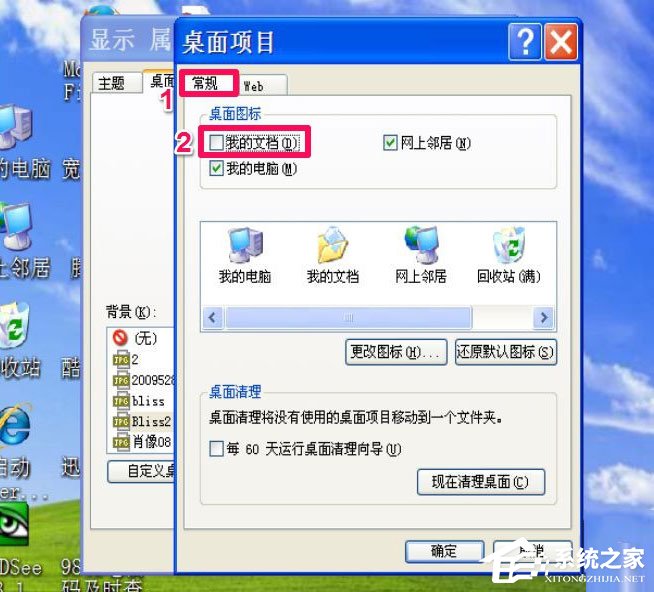

4、返回到桌面,我的文档快捷方式图标就显示出来了。

方法二
1、开始菜单中打开“运行”程序,然后输入“gpedit.msc”命令,按“确定”;
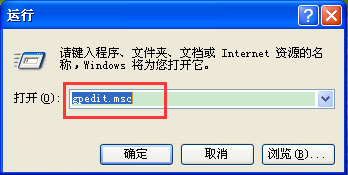
2、进入组策略编辑器后,依次打开用户配置-》管理模板-》桌面,最后定位于“桌面”这一项;

3、在桌面的右侧窗口,找到“删除桌面上的“我的文档”图标”这一项,双击打开其属性;

4、进入属性窗口后,在“设置”选项卡下,其当前状态是“已启用”,就因为此启用了,才导致无法显示我的文档图标,解决方法是,将“已启用”改为“未配置”就行,然后按“应用”保存,按“确定”退出,设置就完成了。
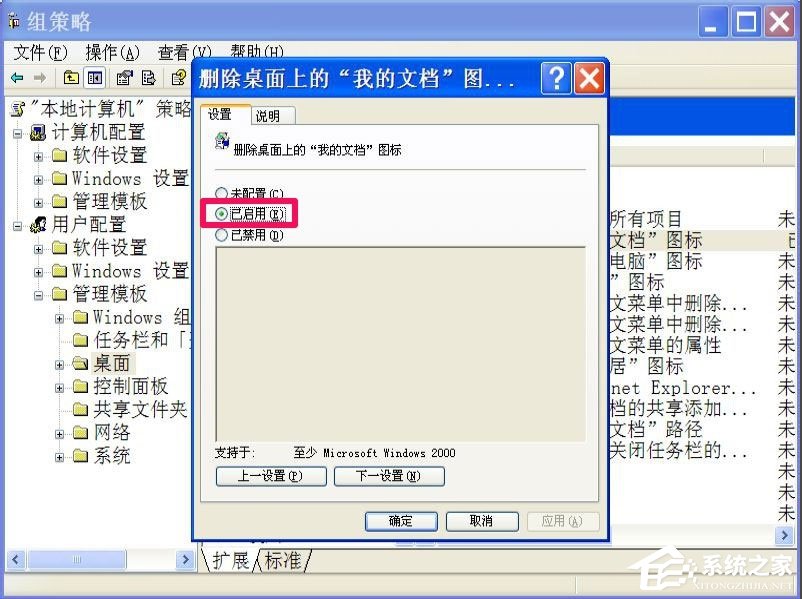

以上就是WinXP我的文档图标不见了的具体解决方法,按照以上方法进行操作,相信我的文档图标就会恢复了。
相关信息
-
-
2023/03/29
深入了解PING命令:ping命令的功能和用法 -
2023/02/23
电脑怎么找不到无线网络? 笔记本找不到无线网络如何解决? -
2022/07/29
U盘怎么安装xp系统?U盘安装Winxp系统图文教程
-
-
WindowsXP原版系统 (Ghost XP SP3纯净版) 下载V2022
WindowsXP原版系统是非常纯净的XP系统,没有乱七八糟的软件捆绑,该系统基于原版WinXP SP3版本系统下载,经过严格测试,针对系统优化,精简了一些不常用的系统组件和文件,加快上网速度...
2022/07/06
-
XP系统点击右键反应慢导致死机如何解决?
死机故障是常见的电脑问题之一,最近就有用户跟小编反映点击右键反应慢总导致电脑死机,这该怎么办?下面小编就给大家分享一下遇到这种情况的解决办法。...
2022/05/19
系统教程栏目
栏目热门教程
人气教程排行
- 1 win10系统激活工具推荐
- 2 打开office显示:你的office许可证有问题,你可能是盗版软件的受害者怎么办?
- 3 2021索尼imx传感器天梯图 imx传感器天梯图排行榜2021
- 4 vivo手机可以安装华为鸿蒙系统吗?vivo鸿蒙系统怎么申请?
- 5 Win10 21H1值得更新吗 到底要不要升级到21H1
- 6 百度网盘内容有违规内容无法下载怎么办?百度网盘内容有违规内容无法下载解决办法
- 7 鸿蒙系统到底好不好用?鸿蒙系统的优点和缺点介绍
- 8 Win10 21H1和20H2哪个好 21H1和20H2系统详细对比
- 9 系统开机提示“please power down and connect the...”怎么办?
- 10 剪映Windows电脑专业版的草稿默认保存路径在哪?
站长推荐
热门系统下载
- 1 Windows 10 微软官方安装工具
- 2 微软 MSDN原版 Windows 7 SP1 64位专业版 ISO镜像 (Win7 64位)
- 3 微软MSDN 纯净版 Windows 10 x64 21H2 专业版 2022年4月更新
- 4 微软MSDN 纯净版 Windows 10 x64 22H2 专业版 2022年10月更新
- 5 微软 MSDN原版 Windows 7 SP1 64位旗舰版 ISO镜像 (Win7 64位)
- 6 微软MSDN 纯净版 Windows 10 x86 22H2 专业版 2022年10月更新
- 7 微软 MSDN原版 Windows 7 SP1 32位专业版 ISO镜像 (Win7 32位)
- 8 微软 MSDN原版 Windows XP SP3 32位专业版 ISO镜像
- 9 微软 MSDN原版 Windows 7 SP1 32位旗舰版 ISO镜像 (Win7 32位)
- 10 微软MSDN Windows 10 x64 20H2 2020年10月更新19042.631




